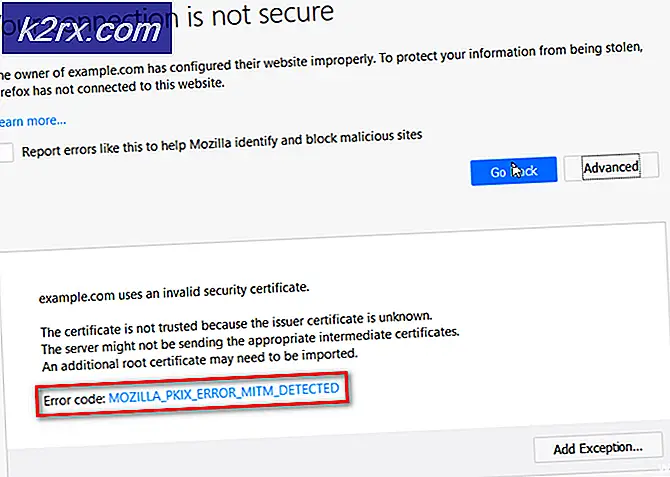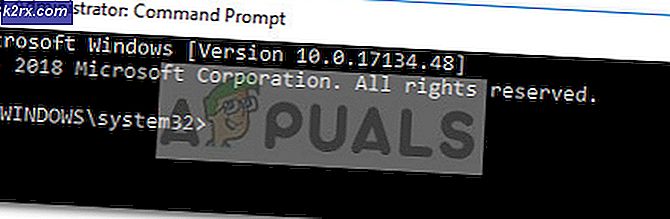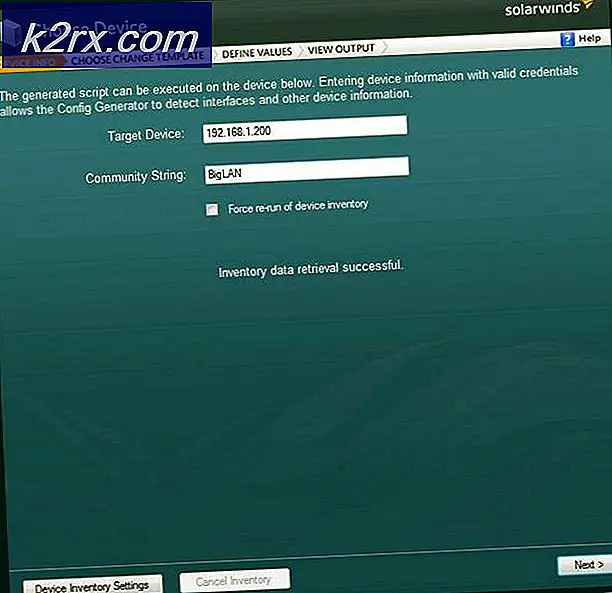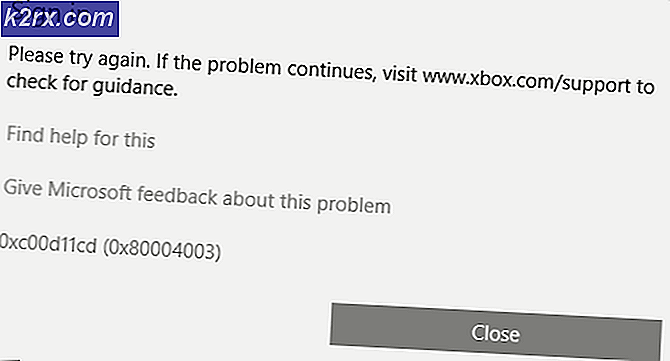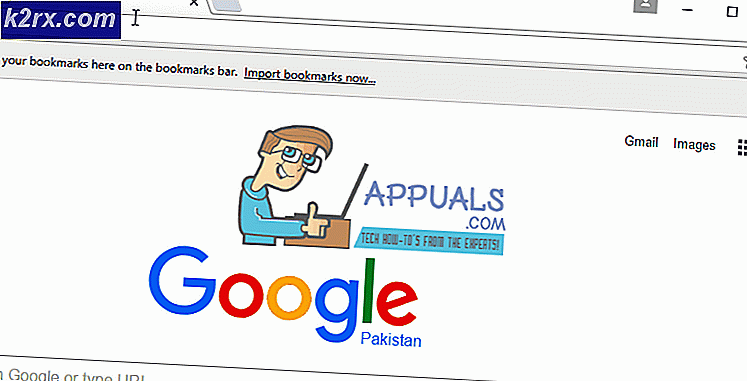Hoe te Fout 0x876c0001 op Xbox One Fix
Sommige gebruikers van Xbox hebben een ontvangstfout 0x876c0001 gemeld bij het spelen of gebruiken van inhoud op hun console. Met deze fout kun je geen toegang krijgen tot de Xbox store en gids. Toepassingen zoals YouTube crasht bij een inlogpoging en Netflix zou geen gegevens synchroniseren.
Volgens Microsoft betekent dit dat de inhoud die u bezoekt niet beschikbaar is, wat het gevolg is van een tijdelijk netwerkprobleem. Om dit probleem te verhelpen, proberen we de cache leeg te maken, de netwerkinstellingen te wissen, de Xbox-services te controleren en een fabrieksreset uit te voeren.
Als u een externe opslagruimte hebt, raden we u aan uw belangrijke bestanden terug te zetten voordat u verder gaat met deze handleiding.
Methode 1: Opnieuw aanmelden bij uw profiel
U kunt deze fout oplossen door eenvoudigweg af te melden bij uw account en opnieuw in te loggen. Het werkte voor een paar gebruikers, dus probeer het zeker eens uit.
Methode 2: De Xbox-cache leegmaken
Sommige gebruikers hebben dit probleem eenvoudig opgelost door hun beschadigde cache te wissen. Hier leest u hoe u uw cache wist.
PRO TIP: Als het probleem zich voordoet met uw computer of een laptop / notebook, kunt u proberen de Reimage Plus-software te gebruiken die de opslagplaatsen kan scannen en corrupte en ontbrekende bestanden kan vervangen. Dit werkt in de meeste gevallen, waar het probleem is ontstaan door een systeembeschadiging. U kunt Reimage Plus downloaden door hier te klikken- Druk op de Xbox-knop om de gids te openen. Navigeer naar Instellingen> Schijf en Blu-ray> Blu-ray> Persistente opslag en selecteer Permanente opslag wissen . U kunt dit meerdere keren doen om ervoor te zorgen dat alle gecorrumpeerde cachebestanden in het geheugen van de console worden verwijderd. Hiermee worden geen van je opgeslagen spelgegevens verwijderd.
- Ga terug naar het startscherm en ga naar Instellingen> Netwerk> Geavanceerde instellingen> Ander MAC-adres en selecteer Wissen en opnieuw opstarten .
- Houd de aan / uit-knop op je console ongeveer 10 seconden ingedrukt om het uit te schakelen. Verwijder alle kabels die op de console zijn bevestigd en sluit deze na enkele minuten opnieuw aan.
- Sluit de kabels opnieuw aan op de console en schakel deze in.
- Ga naar de winkel en log in om te bevestigen dat de fout is verholpen.
Methode 3: Uw verbinding met Xbox Live testen
U kunt de status van Xbox Live-services controleren door op deze koppeling te klikken. Als de services zijn opgestart en u nog steeds problemen ondervindt, test u uw netwerkverbinding met behulp van de onderstaande stappen.
- Ga naar het startscherm van je Xbox en ga naar Instellingen> Netwerk> Netwerkinstellingen> Netwerkverbinding testen.
- Als u meer dan 5% pakketverlies ziet, moet u uw internetverbinding controleren en problemen oplossen of een paar minuten wachten en het opnieuw proberen.
Methode 4: een Factory Reset uitvoeren
Als eerdere oplossingen niet werken, moet u een fabrieksreset uitvoeren. Met deze optie worden mogelijk alle gebruikersbestanden van de console verwijderd en wordt de oorspronkelijke staat hersteld. Zoals eerder in de handleiding vermeld, moet u een back-up van al uw bestanden maken voordat u verder gaat met deze stap.
- Druk op de Xbox-knop om de gids te openen.
- Navigeer naar Instellingen> Alle instellingen> Systeem> Console-info & updates en selecteer Reset console .
- Je zult twee opties vinden namelijk: Reset mijn games & apps en bewaar ze en reset en verwijder alles . Als u de eerste optie kiest, wordt de console gereset en worden mogelijk beschadigde gegevens verwijderd terwijl u games en andere bestanden bewaart. Als het probleem niet is opgelost, moeten de tweede opties. Hiermee worden alle gedownloade games, applicaties, gamegegevens enz. Verwijderd.
PRO TIP: Als het probleem zich voordoet met uw computer of een laptop / notebook, kunt u proberen de Reimage Plus-software te gebruiken die de opslagplaatsen kan scannen en corrupte en ontbrekende bestanden kan vervangen. Dit werkt in de meeste gevallen, waar het probleem is ontstaan door een systeembeschadiging. U kunt Reimage Plus downloaden door hier te klikken